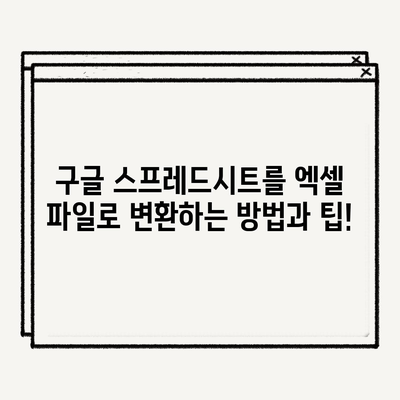구글 스프레드 시트 엑셀 파일로 변환 다운 방법
구글 스프레드 시트를 사용하여 데이터를 관리하는 것은 매우 편리하지만, 때로는 이러한 데이터를 엑셀 파일로 변환하여 다운로드해야 할 필요가 있습니다. 본 글에서는 구글 스프레드 시트 엑셀 파일로 변환 다운 방법을 자세히 설명합니다. 과정을 실제 예시와 함께 단계별로 정리하여 이해를 돕고, 관련 데이터도 체계적으로 제시할 것입니다.
구글 스프레드 시트 우선 이해하기
구글 스프레드 시트는 클라우드 기반의 스프레드시트 프로그램으로, 여러 사용자가 동시에 작업할 수 있는 장점이 있습니다. 여러 데이터 분석이나 보고서를 작성할 때 유용하지만, 특히 기업 환경에서는 엑셀 파일 형식으로 작업하는 경우가 많습니다. 따라서 구글 스프레드 시트를 엑셀 파일로 변환하는 방법을 아는 것은 중요합니다.
구글 스프레드 시트 열기
구글 스프레드 시트를 엑셀로 변환하기 위해서는 먼저 다운로드할 스프레드 시트를 열어야 합니다. 스프레드 시트를 열기 위해서는 구글 계정에 로그인 후, 구글 드라이브에서 해당 파일을 찾아 선택합니다.
| 단계 | 설명 |
|---|---|
| 1단계 | 구글 계정에 로그인 |
| 2단계 | 구글 드라이브에 접속 |
| 3단계 | 원하는 스프레드 시트를 클릭하여 엽니다 |
이 과정에서 사용자가 자주 겪는 문제 중 하나는 파일을 찾는 것입니다. 구글 드라이브에서는 파일의 이름이나 최근 수정된 날짜로 쉽게 파일을 찾을 수 있으므로 이 점을 활용하세요.
💡 hwpx 파일을 무료로 쉽게 열고 편집하는 방법을 알아보세요! 💡
파일 다운로드 시작하기
파일을 연 후, 이어서 엑셀 파일로 변환하려면 몇 가지 간단한 단계만 거치면 됩니다. 전반적으로 이 과정은 매우 직관적이며, 약간의 클릭으로 완료할 수 있습니다.
다운로드 메뉴 선택
구글 스프레드 시트 상단 메뉴에서 파일을 클릭합니다. 그러면 여러 옵션이 나타나는데, 여기서 다운로드 항목으로 이동해야 합니다.
| 단계 | 설명 |
|---|---|
| 1단계 | 상단 메뉴에서 [파일] 클릭 |
| 2단계 | [다운로드] 항목 선택 |
| 3단계 | [Microsoft Excel(.xlsx)] 클릭 |
이 과정을 통해 사용자는 스프레드 시트를 엑셀 파일 형식으로 쉽게 변환할 수 있습니다. 다운로드가 완료되면, 엑셀 프로그램을 통해 해당 파일을 열어 확인할 수 있습니다.
💡 노제환 웹하드의 놀라운 기능을 지금 알아보세요! 💡
변환된 파일 열기 및 검토하기
다운로드가 완료된 후, 엑셀 파일을 열어 변환 결과를 점검하는 것이 중요합니다. 구글 스프레드 시트에서 사용한 모든 데이터가 제대로 변환되었는지 확인해야 하며, 여기에 관련된 이미지나 그래프도 포함되어 있는 경우, 이들이 올바르게 표시되는지 체크해야 합니다.
파일 확인 절차
엑셀 파일에 있는 데이터를 검토할 때 주의해야 할 몇 가지 요소가 있습니다:
| 검토 항목 | 세부 설명 |
|---|---|
| 데이터 유효성 | 모든 데이터가 정확하게 변환되었는가? |
| 형식 유지 | 셀의 서식 및 수식이 변환된 파일에서도 유지되었는가? |
| 그래프 확인 | 그래프의 시각적 요소가 무너지지 않았는가? |
파일을 열어보면 스프레드 시트에서 사용한 데이터와 형식을 그대로 유지하며, 그래프와 차트도 정상적으로 보이는 경우가 많습니다. 변환 후 체크를 통해 새로운 발견이나 오류를 피할 수 있습니다.
💡 신규 웹하드 파일 관리의 혁신을 놓치지 마세요! 💡
자주 발생하는 문제 및 해결 방법
구글 스프레드 시트를 엑셀 파일로 변환할 때, 여러 가지 문제가 발생할 수 있습니다. 예를 들어, 수식이 제대로 변환되지 않거나 레이아웃이 깨지는 경우가 있습니다. 이러한 문제는 특히 복잡한 스프레드 시트를 사용할 때 우려스럽습니다.
문제 해결 방안
문제를 해결하기 위한 몇 가지 방법을 소개합니다:
- 간단한 샘플부터 시작하기: 간단한 데이터를 가진 스프레드 시트로 시작하여 변환 후 상황을 점검합니다.
- 수식 점검: 수식이 미리 작성된 셀에서 변환 후에도 제대로 작동하는지 확인합니다.
- 형식 맞춤: 필요 시 변환된 엑셀 파일에서 직접 형식을 조정합니다.
이런 노력을 통해 사용자는 변환 결과에 대한 신뢰성을 높일 수 있습니다. 문제를 미리 인지하고 대처하는 것이 핵심입니다.
💡 웹하드 파일 공유의 새로운 패러다임을 알아보세요. 💡
결론
구글 스프레드 시트를 엑셀 파일로 변환하고 다운로드하는 방법에 대해 자세히 알아보았습니다. 이 과정은 직관적이면서도 이해하기 쉬운데, 단계별로 간단하게 따라할 수 있습니다. 변환 과정에서 발생할 수 있는 여러 가지 문제를 미리 파악하고 대처 방법을 준비하는 것이 무엇보다 중요합니다. 이 글을 통해 구글 스프레드 시트를 손쉽게 엑셀 파일로 변환할 수 있기를 바랍니다. 이제 여러분도 직접 시도해보세요!
💡 웹하드 파일 관리의 혁신적인 기술 변화를 알아보세요. 💡
자주 묻는 질문과 답변
질문1: 구글 스프레드 시트에서 변환한 엑셀 파일의 형식은 어떻게 되나요?
답변1: 구글 스프레드 시트에서 다운로드하는 엑셀 파일의 형식은.xlsx입니다.
질문2: 변환 과정에서 데이터 손실이 발생할 수 있나요?
답변2: 일반적으로 대부분의 데이터는 안정적으로 변환되지만, 특별한 형식의 데이터나 고급 수식의 경우 데이터 손실이 발생할 수 있습니다.
질문3: 변환된 파일을 다시 구글 스프레드 시트로 업로드할 수 있나요?
답변3: 네, 변환된 엑셀 파일은 구글 드라이브에 업로드하여 다시 구글 스프레드 시트로 사용할 수 있습니다.
구글 스프레드시트를 엑셀 파일로 변환하는 방법과 팁!
구글 스프레드시트를 엑셀 파일로 변환하는 방법과 팁!
구글 스프레드시트를 엑셀 파일로 변환하는 방법과 팁!